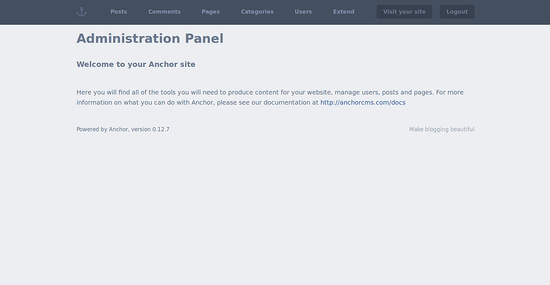Cómo instalar Anchor CMS en Ubuntu 18.04 LTS
Anchor CMS es un sistema de gestión de contenidos gratuito, de código abierto, sencillo, ligero y potente. Está especialmente diseñado con un rendimiento centrado en la simplicidad y la elegancia. Anchor viene con un montón de características como, una fácil instalación, la posibilidad de añadir CSS, JavaScript y HTML personalizados y la funcionalidad de arrastrar y soltar.
Esta guía explicará cómo instalar Anchor CMS en un servidor Ubuntu 18.04 LTS (Bionic Beaver).
Requisitos
- Un servidor con Ubuntu 18.04.
- Un usuario no root con privilegios sudo.
Instalar el servidor LAMP
Anchor CMS se ejecuta en el servidor Web, está escrito en PHP y utiliza MariaDB para almacenar sus datos. Así que necesitarás instalar Apache, MariaDB y PHP en tu sistema.
Primero, instala Apache y MariaDB con el siguiente comando:
sudo apt-get install apache2 mariadb-server -y
A continuación, tendrás que añadir el repositorio ondrej para instalar la última versión de PHP. Puedes añadir el repositorio con el siguiente comando:
sudo apt-get install software-properties-common sudo add-apt-repository ppa:ondrej/php -y
Una vez instalado el repositorio, actualiza el repositorio e instala PHP junto con todas las dependencias con el siguiente comando:
sudo apt-get update -y sudo apt-get install php7.2 libapache2-mod-php7.2 php7.2-common php7.2-mysql php7.2-mcrypt php7.2-mbstring php7.2-xmlrpc php7.2-soap php7.2-gd php7.2-xml php7.2-cli php7.2-curl php7.2-zip -y
Una vez instalados todos los paquetes, edita el archivo de configuración por defecto de PHP:
sudo nano /etc/php/7.2/apache2/php.ini
Realiza los siguientes cambios:
memory_limit = 256M upload_max_filesize = 150M max_execution_time = 360 date.timezone = Asia/Kolkata
Guarda y cierra el archivo, después inicia el servicio de Apache y MariaDB y habilítalos para que se inicien al arrancar con el siguiente comando:
sudo systemctl start apache2 sudo systemctl enable apache2 sudo systemctl start mysql sudo systemctl enable mysql
Configurar MariaDB
Antes de empezar, tendrás que asegurar la instalación por defecto de MariaDB. Puedes hacerlo ejecutando el siguiente script:
sudo mysql_secure_installation
Responde a todas las preguntas como se muestra a continuación:
Enter current password for root (enter for none):
Set root password? [Y/n]: N
Remove anonymous users? [Y/n]: Y
Disallow root login remotely? [Y/n]: Y
Remove test database and access to it? [Y/n]: Y
Reload privilege tables now? [Y/n]: Y
Una vez asegurada MariaDB, inicia sesión en el shell de MariaDB:
mysql -u root -p
Introduce tu contraseña de root y pulsa Intro, luego crea una base de datos y un usuario con el siguiente comando:
MariaDB [(none)]> CREATE DATABASE anchor_db; MariaDB [(none)]> CREATE USER anchor_user;
A continuación, concede privilegios a la base de datos Anchor con el siguiente comando:
MariaDB [(none)]> GRANT ALL PRIVILEGES ON anchor_db.* TO 'anchor_user'@'localhost' IDENTIFIED BY 'password';
A continuación, deberás ejecutar el comando FLUSH PRIVILEGES para que la tabla de privilegios sea recargada por MySQL y podamos utilizar nuevas credentia$
MariaDB [(none)]> FLUSH PRIVILEGES;
A continuación, sal de la consola MariaDB con el siguiente comando:
MariaDB [(none)]> \q
Instalar Anchor CMS
Antes de empezar, necesitarás instalar Composer en tu sistema. Composer es un gestor de dependencias para PHP. Puedes instalarlo con el siguiente comando:
curl -sS https://getcomposer.org/installer | sudo php -- --install-dir=/usr/local/bin --filename=composer
A continuación, descarga Anchor CMS con el siguiente comando:
cd /var/www/html sudo composer create-project anchorcms/anchor-cms sudo mv anchor-cms anchor
A continuación, da los permisos adecuados al directorio anchor:
sudo chown -R www-data:www-data /var/www/html/anchor/ sudo chmod -R 755 /var/www/html/anchor/
Configurar Apache para Anchor
En primer lugar, tendrás que crear un archivo de host virtual apache para Anchor CMS. Puedes crearlo con el siguiente comando:
sudo nano /etc/apache2/sites-available/anchor.conf
Añade las siguientes líneas:
<VirtualHost *:80>
ServerAdmin [email protected]
DocumentRoot /var/www/html/anchor
ServerName example.com
<Directory /var/www/html/anchor/>
Options FollowSymlinks
AllowOverride All
Require all granted
</Directory>
ErrorLog ${APACHE_LOG_DIR}/anchor_error.log
CustomLog ${APACHE_LOG_DIR}/anchor_access.log combined
</VirtualHost>
Guarda el archivo y, a continuación, habilita el archivo host virtual de apache con el siguiente comando:
sudo a2ensite anchor
A continuación, habilita el módulo de reescritura de Apache y recarga el servicio apache con el siguiente comando:
sudo a2enmod rewrite sudo systemctl restart apache2
Accede a la Interfaz Web de Anchor
Ahora, abre tu navegador web y escribe la URL http://example.com. Serás redirigido a la siguiente página:
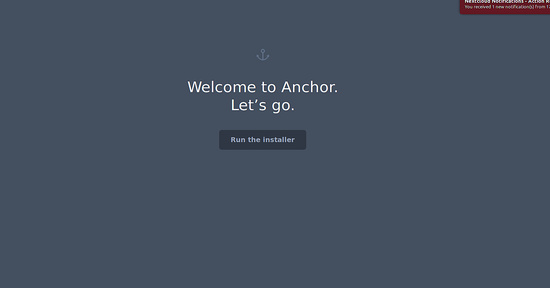
Ahora, haz clic en el botón Ejecutar el instalador. Deberías ver la siguiente página:
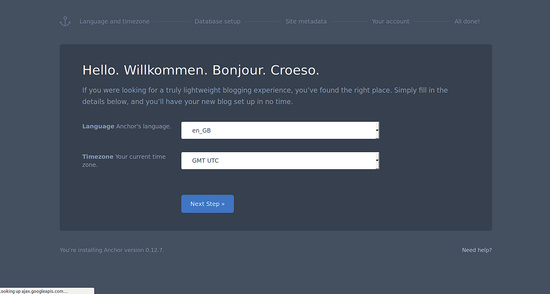
Aquí, elige el Idioma y la Zona Horaria, y haz clic en el botón Paso siguiente. Deberías ver la página siguiente:
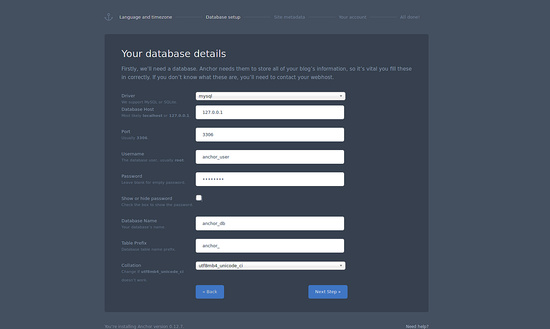
Proporciona los datos de tu base de datos y pulsa el botón Paso siguiente. Deberías ver la siguiente página:
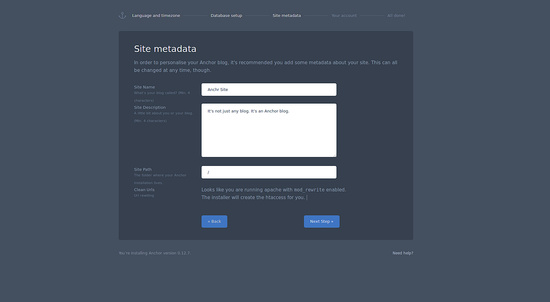
Proporciona el nombre y la descripción de tu sitio, luego haz clic en el botón Paso siguiente. Deberías ver la siguiente página:
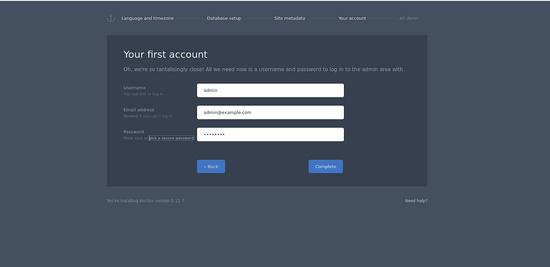
Proporciona tu nombre de usuario, contraseña y correo electrónico de administrador, luego haz clic en el botón Completar. Deberías ver la siguiente página:
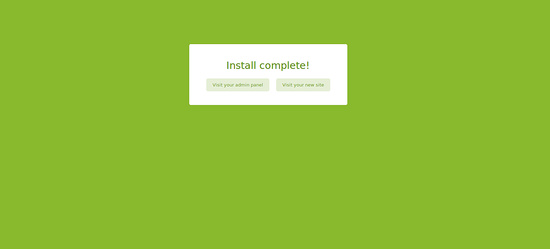
Ahora, haz clic en el botón Visita tu panel de administración. Deberías ver la siguiente página:
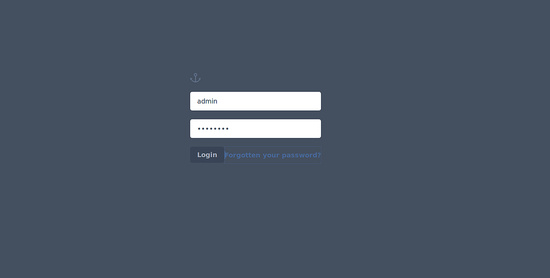
Ahora, introduce tu nombre de usuario y contraseña de administrador, y haz clic en el botón Iniciar sesión. Deberías ver la siguiente página: